Activer les cookies dans Vivaldi
Updated at: Fév 19, 2022
Ce guide vous guidera tout au long du processus d'activation des cookies dans Vivaldi.
Si vous ne possédez pas Vivaldi et que vous souhaitez l'essayer, vous pouvez le télécharger sur le site Web de Vivaldi.
Activer les cookies
-
Cliquez sur le bouton "Paramètres"
Le bouton des paramètres se trouve dans le coin inférieur gauche de Vivaldi; cela ressemble à une roue dentée. Cliquez dessus pour ouvrir les paramètres de Vivaldi.

-
Paramètres de recherche pour "Cookies"
Après avoir cliqué sur le bouton Paramètres, l'écran des paramètres Vivaldi apparaîtra. Comme vous pouvez le constater, il existe de nombreux paramètres que vous pouvez modifier dans Vivaldi!
Pour trouver rapidement les paramètres des cookies, localisez le champ de recherche en haut à gauche de la fenêtre. Tapez le mot «cookies» et Vivaldi ne vous montrera alors que les paramètres liés aux cookies.
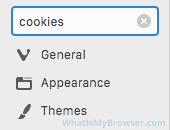
-
Choisissez vos paramètres de cookies préférés
Lorsque vous recherchez des "cookies", Vivaldi limitera ce qu'il affiche et ne vous montrera que les paramètres des cookies.
Sélectionnez le paramètre de cookie que vous souhaitez utiliser en choisissant l'option sous la rubrique Accepter les cookies.

Les options sur la gauche de l'écran principal sont:
- Tout - Vivaldi acceptera tous les cookies
- Session uniquement - Vivaldi acceptera tous les cookies mais les supprimera lorsque vous fermerez Vivaldi
- Jamais - Vivaldi n'acceptera jamais les cookies
Ces options couvrent les cookies propriétaires et tiers. Si les cookies propriétaires ne sont pas activés, de nombreux sites Web ne fonctionneront pas correctement. Cependant, les cookies tiers ont tendance à être davantage utilisés par les agences de publicité et les réseaux sociaux pour suivre votre activité sur Internet.
Si vous êtes soucieux de la confidentialité, vous souhaiterez peut-être accepter les cookies propriétaires (en sélectionnant Tous ou Session uniquement) afin que les sites Web fonctionnent normalement, mais en cochant également la case étiqueté Bloquer les cookies tiers pour éviter d'être suivi par les annonceurs et les réseaux sociaux (notez que ce n'est pas une solution de confidentialité parfaite, mais cela aide).
-
Remplacer les paramètres de cookies pour des sites Web individuels
Vivaldi vous donne la possibilité d'avoir des paramètres généraux / par défaut pour les cookies, mais également de remplacer ces paramètres pour divers sites Web auxquels vous faites confiance.
La modification de ces paramètres est très simple; lorsque vous êtes sur un site Web, vous devez modifier les paramètres des cookies, vous verrez une petite icône verte "cadenas" à gauche de l'URL du site Web.
Cliquez dessus et un petit menu apparaît. Cliquez sur l'élément Cookies et vous verrez une liste de tous les domaines qui ont défini (ou essayé de définir) des cookies. Vivaldi les divise en un onglet de domaines acceptés et de leurs cookies, et de domaines bloqués et leurs cookies.
Vous pouvez sélectionner un domaine et cliquer sur le bouton Bloquer pour bloquer tous les cookies de ce domaine à l'avenir.
Vous pouvez également mettre en liste blanche certains domaines que vos paramètres globaux pour Vivaldi ont bloqués. Cliquez sur l'onglet Bloqué en haut, puis cliquez sur le domaine dans la liste blanche, puis cliquez sur Autoriser pour autoriser les cookies de ce domaine.
-
Fermez la fenêtre Paramètres
Une fois que vous avez configuré vos préférences, vous pouvez simplement fermer cette fenêtre de paramètres et continuer à utiliser Vivaldi.
Félicitations, vous venez de configurer les cookies dans Vivaldi. Cliquez ici pour vérifier si les cookies sont activés.
Vous recherchez des guides pour activer les cookies dans d'autres navigateurs Web?
Voici quelques guides pour d'autres navigateurs Web comme Safari ou Chrome.

